Dernière mise à jour le 29 février 2020
Approx. temps de lecture : 6 minutes21 janvier 2014
- REAL-TIME 432 AUTO-PITCHING MUSIC PLAYERS
- Lecteurs pour WINDOWS
- #1 : VLC PLAYER – Sets A4=432Hz (freeware)
- Lecteur 432 « 432HZ » POUR WINDOWS 7 (freeware) – par Ophir
- FOOBAR 2000 (freeware)
- WINAMP (freeware)
- Lecteurs pour OSX
- #1 : VLC PLAYER – Règle A4=432Hz (freeware)
- NEUTRINO + AU PITCH
- VOX + AU PITCH
- Lecteurs pour LINUX
- #1 : VLC PLAYER – Règle A4=432Hz (freeware)
- JOUEURS POUR iPHONE / iPAD
- JOUEURS POUR ANDROID
REAL-TIME 432 AUTO-PITCHING MUSIC PLAYERS
(Pour : Windows, Mac OS X, Linux, iPhone, Android)
INFORMATIONS GÉNÉRALES:
Pour tous ceux qui ont quelques difficultés à travailler avec des éditeurs de sons, peut-être qu’un lecteur de musique avec un contrôle de hauteur en temps réel fournit la solution. Si vous aimez simplement écouter votre musique à partir de votre PC ou ordinateur portable, iPhone et Android, l’utilisation de l’une des applications énumérées ci-dessous fournira la méthode la plus facile pour se mettre au diapason du Concert Pitch 432Hz!
IMPORTANT ! – Gardez à l’esprit que les lecteurs mentionnés dans cet article ne détecteront pas le Concert Pitch de la source. Lorsqu’un autre Concert Pitch est utilisé que le standard 440Hz, la musique sera néanmoins pitchée de la même manière que si elle était en 440Hz. Les instructions d’auto-pitching en temps réel telles que mentionnées dans cet article de blog ne fonctionnent que pour les fichiers audio accordés/pitchés en 440Hz.
NOTE ! – Gardez à l’esprit que le changement de hauteur de concert seul n’est pas un « accordage 432 ».
L’accordage 432 est la hauteur de concert A4=432Hz + le « tempérament pythagoricien ». Avec la plupart de la musique occidentale (et des instruments joués), le « Tempérament égal à douze tons » (12-TET) est utilisé. Ces joueurs ne seront PAS en mesure d’apporter des changements en temps réel au tempérament ! Si vous souhaitez en savoir plus sur la différence entre « Concert Pitch » et « Tuning System », vous trouverez plus d’informations ici.
Avec certains lecteurs (VLC et Foobar), il existe une option pour ajuster le taux. Si vous pouvez ajuster le taux, alors utilisez cette option au lieu du pitching down. Avec l’option « ajuster le taux » vous changez la vitesse (à la fois le pitch et le tempo) de sorte qu’il n’y aura pas de perte de résolution. Cette méthode est l’équivalent du ralentissement d’une table tournante et est préférable à l’option de modification du taux !
La vitesse (taux) optimale est fixée à 0,981818 (VLC) ou modifiée avec -1,818% (Foobar). Si le lecteur/plugin que vous utilisez ne peut pas utiliser plus de 2 chiffres derrière la virgule, alors utilisez un taux de -1,82% (A4=431,998Hz) ou -1,81% (A4=432,036Hz), une « différence négligeable » (une différence que la plupart des gens ne pourront pas entendre, en fait). -1,8% réglera A4 à 432,080Hz, moins de 0,1Hz de différence, toujours très proche.
Les joueurs / plugins, qui utilisent des cents ou des demi-tons doivent être réglés pour être pitchés avec : -31.76665363342977 cents ou -0.3176665363342977 demi-tons. Si vous devez « arrondir », utilisez le plus grand nombre de chiffres possible derrière la virgule. Plus le nombre de chiffres derrière la virgule est petit, moins le résultat est précis. Si par exemple vous utilisez -31 cents / -0,31 demi-tons, alors A4 devient 432,191Hz, comme avec -32 cents / -0,32 demi-tons A4 devient 431,942Hz.
Si vous êtes à la recherche d’un lecteur musical Hi-Fi haut de gamme à accord automatique matériel, alors lisez l’article de Roel’s World sur le serveur musical EVO 432 !

Lecteurs pour
Lecteurs pour WINDOWS
#1 : VLC PLAYER – Sets A4=432Hz (freeware)
Je pense que le meilleur lecteur vidéo et audio freeware disponible pour toutes les plateformes (Windows, OSX et Linux) est le lecteur VLC.
Lisez-en plus à ce sujet dans cet article du Monde de Roel!
Lecteur 432 « 432HZ » POUR WINDOWS 7 (freeware) – par Ophir
Ophir a utilisé le code Open Source par Alambic WPF Music Player, et l’a modifié changer le Concert Pitch à A=432Hz.
Plus d’informations & Téléchargement à : http://ophirpaztao.wix.com/432player
(en bas du site, cliquez sur l’image du lecteur pour le télécharger).
FOOBAR 2000 (freeware)
NOTE : Personnellement, je recommanderais plutôt le lecteur VLC cependant, il est plus précis et sonne tout simplement mieux !
Foobar utilisait le logiciel préféré à utiliser il y a plusieurs années. C’était l’un des premiers lecteurs pour Windows qui permettait d’écouter de la musique pitchée jusqu’à 432Hz en temps réel relativement facilement avec une qualité sonore raisonnable. Vous n’aviez plus besoin d’utiliser des éditeurs de sons pour décaler manuellement le pitch de votre collection de musique, un énorme gain de temps pour la plupart des gens.
Fonctionnalité intéressante : vous pouvez installer cette application également sur un périphérique portable, comme par exemple une clé USB. Ensuite, vous pouvez jouer la musique sur un autre PC/ordinateur portable, sans avoir à installer le programme sur un autre PC/ordinateur portable d’abord.
Mais, pour ceux qui préfèrent utiliser Foobar, suivez ces instructions :
- Téléchargez l’installation du lecteur ici : http://www.foobar2000.org/
- Télécharger le plugin « SoundTouch » : foo_dsp_soundtouch (site source : (HAK) server).
Maintenant…
- Installer Foobar.
- Dézipper le plugin SoundTouch et le placer dans la carte « C:\Program Files\foobar2000\components ».
- Après avoir installé le lecteur et le plugin, ouvrir sous « File » > »Preferences ». Un menu de contrôle apparaîtra.
- Sous « Playback », vous trouverez le « DSP manager ». Activez le DSP SoundTouch (voir image ci-dessous).
- Sélectionnez le plugin SoundTouch et configurez-le (bouton au-dessus de la liste des DSP actifs). Sélectionnez l’option « Rate adjust » et déplacez le curseur -1,82% (voir image ci-dessous). Si les mouvements de votre souris ne sont pas précis, utilisez les touches fléchées de votre clavier pour y arriver.
- Cliquez sur « ok », puis sur « appliquer » et vous êtes prêt à commencer à écouter.
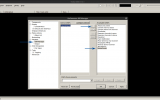
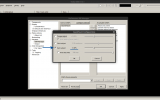
FOOBAR & YOUTUBE
Pour ceux qui préfèrent utiliser Foobar pour regarder et/ou écouter des vidéos Youtube : Foobar 2000 peut être configuré pour traiter également les flux Youtube.
Pour ce faire, vous devez télécharger le composant Youtube pour Foobar 2000 ici : http://fy.3dyd.com/download/. Vous pouvez choisir entre 3 versions différentes, une version standard et 2 versions préconfigurées (vous trouverez des informations détaillées sur le site fv.3dvd.com). La différence réside dans les paramètres par défaut des composants. Variante autonome configurée pour lire la meilleure qualité à partir des formats que foobar2000 peut lire d’emblée et sans problèmes. Variante preconf_audio configurée pour utiliser un ensemble plus large de formats qui peuvent être lus sans problèmes uniquement en utilisant les plugins tiers qu’elle contient. Variant preconf_video a également les filers DirectShow nécessaires pour pouvoir lire la vidéo sans avoir besoin de les installer dans le système.
INSTALLER LE COMPONENT YOUTUBE
- Allez à la page des composants.
- Cliquez sur le bouton « Installer… » et sélectionnez l’archive du composant, ou faites-la simplement glisser dans la liste.
- Appuyez sur « OK », vous serez invité à redémarrer foobar2000 afin de charger le composant nouvellement installé.
WINAMP (freeware)
Pour WinAmp vous pouvez trouver un couple de plugins aussi. Mes expériences avec ces plugins WinAmp sont moins positives que le plugin Foobar + SoundTouch. J’ai testé 3 plugins pour WinAmp, mais j’ai remarqué quelques « clics » dans le son. Peut-être que ces plugins fonctionnent mieux avec une autre version de WinAmp que celle que j’utilise. Néanmoins, vous pouvez faire un essai si vous le souhaitez, voici les liens:
- Chronotron : http://www.winamp.com/plugin/chronotron-v3-5a/138562
- PaceMaker : http://www.winamp.com/plugin/pacemaker/12689
- Contrôle du tempo de la hauteur de Fourier : http://www.winamp.com/plugin/fourier-pitch-tempo-control/130624
NOTE : Personnellement, je recommande fortement le lecteur VLC au lieu de WinAmp lorsque vous utilisez Windows !
Lecteurs pour
Lecteurs pour OSX
#1 : VLC PLAYER – Règle A4=432Hz (freeware)
Le meilleur lecteur vidéo et audio freeware disponible pour toutes les plateformes (Windows, OSX et Linux) est le lecteur VLC (à mon avis).
Lisez-en plus à ce sujet dans cet article !
NEUTRINO + AU PITCH
Téléchargement à partir de : http://www.machinecodex.com/neutrino/ (essai de 30 jours avant achat)
Dans la fenêtre ‘inspecteur’, cliquez sur le plus (+) en bas sous ‘Fx Chain’, choisissez AUPitch, cliquez sur OK, puis entrez -31,7667 dans le champ ‘cents’, cliquez sur le x pour fermer. Pour enregistrer ce preset, cliquez sur l’icône de fichier à droite du plus (+), nommez votre preset ‘432Hz’ ou autre et cliquez sur OK, il est maintenant enregistré. Vous devrez peut-être resélectionner ce préréglage lorsque Neutrino redémarrera (Instructions de Cole Hayley, utilisant Mac OSX 10.6.8, Snow Leopard).
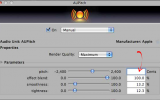
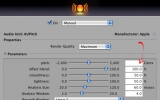


VOX + AU PITCH
Téléchargement à partir de : http://www.macupdate.com/app/mac/24852/vox
NOTE : cette configuration fonctionnait pour les anciennes versions de ce lecteur (voir la 4ième image ci-dessus), les dernières versions ne semblent plus avoir cette option.
Lecteurs pour
Lecteurs pour LINUX
#1 : VLC PLAYER – Règle A4=432Hz (freeware)
Le meilleur lecteur vidéo et audio freeware disponible pour toutes les plateformes (Windows, OSX et Linux), pour les utilisateurs de Linux, VLC Player est la meilleure option.
Lisez-en plus à ce sujet dans cet article!
Approche alternative pour LINUX
Personnellement, je vous suggère d’utiliser VLC lorsque vous utilisez Linux (c’est le lecteur le plus précis pour Linux jusqu’à présent).
Mais, vous pouvez exécuter Foobar (ou WinAmp si vous le souhaitez) avec Linux aussi. Cela est possible grâce à « Wine » (une couche de compatibilité capable d’exécuter des applications Windows). Plus d’informations sur Wine (et les téléchargements) à l’adresse www.winehq.org
J’aime personnellement utiliser « PlayOnLinux », c’est un logiciel gratuit qui vous permet d’installer facilement (certaines, pas toutes) les applications Windows. Pour en savoir plus sur PlayOnLinux (et les téléchargements) : www.playonlinux.com. Une alternative à « PlayOnLinux » est « Crossover » de « www.codeweavers.com ». Cette application n’est cependant pas gratuite.
NOW …
- Installer Wine (et PlayOnLinux/Crossover si vous le souhaitez). Je ne fournirai pas d’instructions sur la façon d’installer Wine et PlayOnLinux / Crossover. Si vous êtes un utilisateur de Linux, vous savez très probablement déjà comment le faire de toute façon.
- Installer Foobar (standard, pas portable) sur un « lecteur virtuel ».
- Dézipper le plugin SoundTouch.
- Ouvrir le répertoire d’application du « lecteur virtuel » et placer le plugin SoundTouch dans « ..\foobar2000\components ».
- Suivre les instructions de « l’étape 3 » comme décrit à l’installation de Foobar pour Windows.
JOUEURS POUR
JOUEURS POUR iPHONE / iPAD
JOUEUR 432 « 432HZ » POUR IPHONE (freeware) – par Ophir
Plus d’informations : http://ophirpaztao.wix.com/432player
Téléchargement à partir de : https://itunes.apple.com/us/app/432-player/id633600716?mt=8
JOUEURS POUR
JOUEURS POUR ANDROID
MAPLE PLAYER (freeware) – par SQR5
- Après avoir installé Maple Player, ouvrez l’onglet appelé « Pitch ».
- Cliquez sur l’icône du crayon en haut à droite pour ouvrir l' »éditeur de hauteur ».
- Tapez -0,32 (ou -0,31, ce qui vous semble le mieux) et appuyez sur « ENT » (entrée) pour définir la nouvelle hauteur de son.
- Appuyez sur la « touche retour » de votre téléphone pour fermer l' »éditeur de hauteur de son » et vous êtes prêt à écouter votre musique repiquée.
Téléchargement depuis : https://play.google.com/store/apps/details?id=com.sqr5.android.audioplayer
Pour Androind Jelly Bean, téléchargez : https://play.google.com/store/apps/details?id=com.sqr5.android.player_jb